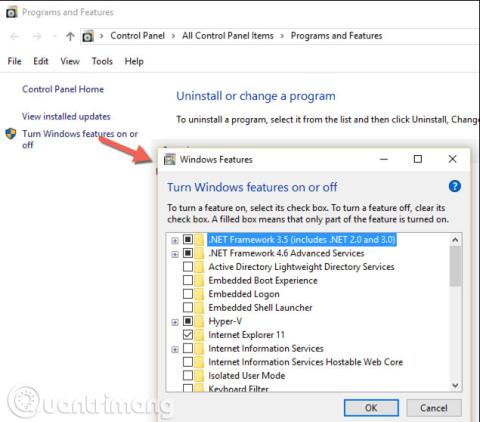Ranije su svi Windows poslužitelji imali grafičko sučelje. To je jednostavno poslužitelj sa radnom površinom kako se sada zove. To je zato što administratori poslužitelja vole dosljednost. Oni pokreću Windows klijente na radnim stanicama i žele isto iskustvo na poslužitelju. Stoga je svaki Windows poslužitelj napravljen da izgleda kao iskustvo Windows klijenta.
Kada administratori moraju upravljati Windows poslužiteljem, koriste udaljenog klijenta da se prijave na određeni poslužitelj, rade i zatim se odjave. Da, ponekad će se odjaviti, ali obično samo prekinu sesiju.
Danas administratori još uvijek rade iste stvari, ali manje jer se Microsoft pomaknuo prema operativnim sustavima poslužitelja s manje grafičkih korisničkih sučelja i boljim klijentskim alatima za upravljanje poslužiteljem. Kao administratoru sustava, jedan od najučinkovitijih skupova alata koji su vam potrebni su alati za udaljenu administraciju poslužitelja (RSAT). RSAT je skup alata koji vam omogućuje upravljanje mnogim različitim Microsoft poslužiteljskim tehnologijama.
Ovaj će vas članak upoznati s načinom preuzimanja, instaliranja i osnovnog postavljanja RSAT-a za Windows 10. Ono što trebate je računalo koje koristi verzije Windows 10 Professional, Windows 10 Enterprise ili Windows 10 Education.
Kako preuzeti i instalirati RSAT alat
Prvo trebate preuzeti RSAT za Windows 10. Nakon preuzimanja pokrenite, prihvatite licencni ugovor i slijedite sve upute. Ove operacije će instalirati RSAT na sustav, ali vaš posao još nije gotov. Budući da RSAT ima mnogo različitih alata, morate pogledati ove alate i omogućiti značajke koje su vam potrebne. Da biste to učinili, pogledajte odjeljak Programi i značajke na upravljačkoj ploči i kliknite Uključivanje ili isključivanje značajki sustava Windows .

Pojavljuje se prozor, pomaknite se prema dolje dok ne vidite odjeljak Alati za udaljenu administraciju poslužitelja . Ispod ovog odjeljka vidjet ćete mnogo različitih alata za aktivaciju.

Odavde možete omogućiti i onemogućiti sve skupove alata koje ne želite koristiti. Zatim možete pronaći te alate upisivanjem naziva alata u traku za pretraživanje Cortane.

Ovdje možete vidjeti pretragu alata Active Directory koji dolaze s RSAT-om. Možete vidjeti da unutar svakog od ovih skupova alata postoje mnogi drugi alati. Svaki skup alata ovisi o aplikacijama unutar njega, ali uključuje daljinske alate koji će korisnicima biti potrebni za upravljanje.
Vidi više: